笔记本电脑键盘numlock在哪里 笔记本电脑键盘上numlock是哪个
更新时间:2022-05-24 10:22:48作者:run
由于笔记本电脑中没有自带数字键盘,因此用户想要按numlock按键需要打开电脑键盘界面来操作,今天小编教大家笔记本电脑键盘numlock在哪里,操作很简单,大家跟着我的方法来操作吧。
解决方法:
1.首先同时点击‘win+R’两个键,进入到运行界面,在运行界面中,在输入框中输入‘osk’,输入完成后,点击确定,进入到电脑键盘界面。

2.接下来在电脑小键盘上,找到‘选项’,点击选项进入到选项设置界面,进行下一步的操作。
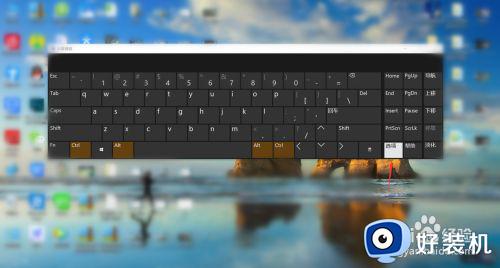
3.然后在设置界面中,找到‘打开数字小键盘,在‘打开数字小键盘’前面打上勾,随后点击确定。
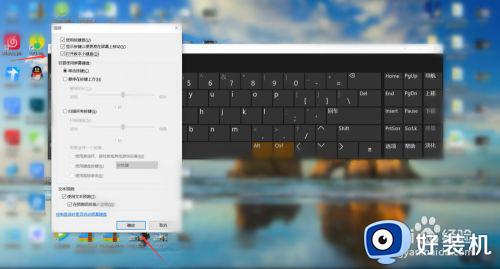
4.最后打开数字小键盘后,根据图示。所指的键便是‘numlock’键,按‘numlock’键还可解锁数字键盘。

以上就是关于笔记本电脑键盘上numlock打开操作方法的全部内容,有需要的用户就可以根据小编的步骤进行操作了,希望能够对大家有所帮助。
笔记本电脑键盘numlock在哪里 笔记本电脑键盘上numlock是哪个相关教程
- 笔记本电脑没有numlock键怎么回事 笔记本没有numlock键但锁住了如何解锁
- 笔记本键盘串键怎么回事 笔记本键盘串键解决方法
- 笔记本home键在哪 笔记本键盘的home按键是哪一个
- 电脑键盘numlock灯亮但无法输入怎么办 电脑键盘numlock灯亮按键无反应如何解决
- 苹果笔记本电脑alt键在哪 苹果笔记本电脑alt是哪个键
- 笔记本电脑解锁键盘是哪个键 笔记本电脑键盘锁了解锁步骤
- 小键盘没有numlock键如何解锁键盘 键盘被锁住了没有numlock键的解锁方法
- 笔记本键盘除号怎么打出来 笔记本上的除号是哪个键
- 笔记本键盘锁定键在哪 笔记本的键盘锁定键是哪个键
- 笔记本win键是哪个键 笔记本电脑中的win键在哪
- 电脑无法播放mp4视频怎么办 电脑播放不了mp4格式视频如何解决
- 电脑文件如何彻底删除干净 电脑怎样彻底删除文件
- 电脑文件如何传到手机上面 怎么将电脑上的文件传到手机
- 电脑嗡嗡响声音很大怎么办 音箱电流声怎么消除嗡嗡声
- 电脑我的世界怎么下载?我的世界电脑版下载教程
- 电脑无法打开网页但是网络能用怎么回事 电脑有网但是打不开网页如何解决
电脑常见问题推荐
- 1 b660支持多少内存频率 b660主板支持内存频率多少
- 2 alt+tab不能直接切换怎么办 Alt+Tab不能正常切换窗口如何解决
- 3 vep格式用什么播放器 vep格式视频文件用什么软件打开
- 4 cad2022安装激活教程 cad2022如何安装并激活
- 5 电脑蓝屏无法正常启动怎么恢复?电脑蓝屏不能正常启动如何解决
- 6 nvidia geforce exerience出错怎么办 英伟达geforce experience错误代码如何解决
- 7 电脑为什么会自动安装一些垃圾软件 如何防止电脑自动安装流氓软件
- 8 creo3.0安装教程 creo3.0如何安装
- 9 cad左键选择不是矩形怎么办 CAD选择框不是矩形的解决方法
- 10 spooler服务自动关闭怎么办 Print Spooler服务总是自动停止如何处理
